- En la pantalla de inicio, toca Calendar.
Importante: cuando estás en modo "Easy", el calendario solo muestra la vista mensual, no puedes tener acceso a las configuraciones ni añadir una tarea, y al agregar un evento, solo aparecerá una cantidad limitada de campos.
- Para cambiar el modo de vista, toca el ícono View menu.
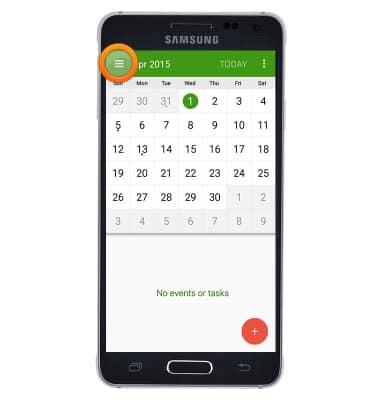
- Toca la opción deseada.
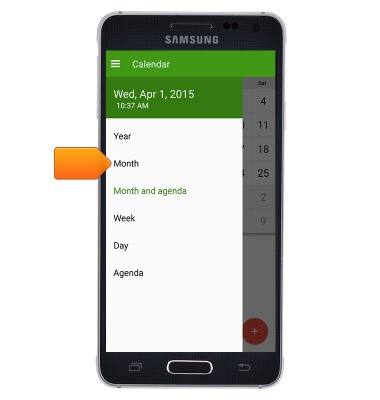
- Para añadir un evento, primero toca la fecha deseada.
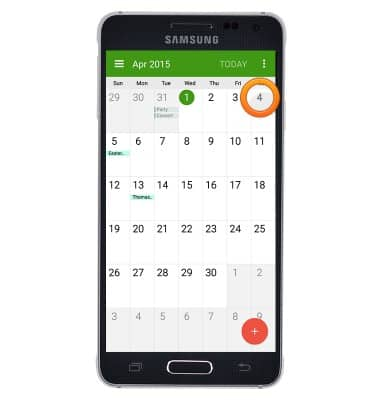
- Toca el ícono Add.

- Ingresa el título del evento que desees, luego toca el campo Location.
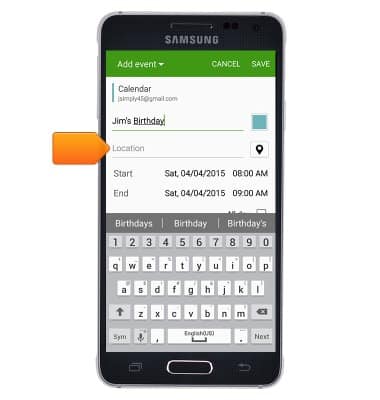
- Ingresa la ubicación que desees, luego toca Start para ajustar la hora de inicio y de finalización.
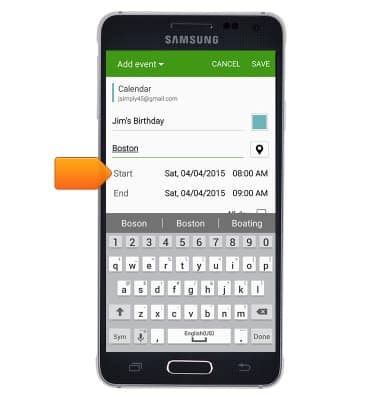
- Ajusta la hora de inicio y finalización como lo desees, luego toca SET.

- Toca View more options para ajustar otras opciones.
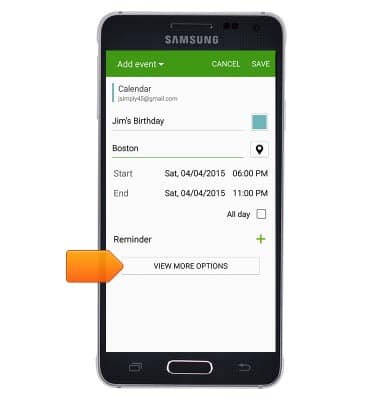
- Toca SAVE.
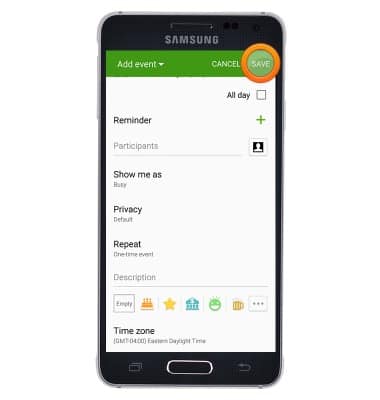
- Para editar un evento, toca el día que desees.
Importante: Solo puedes editar eventos que hayas creado.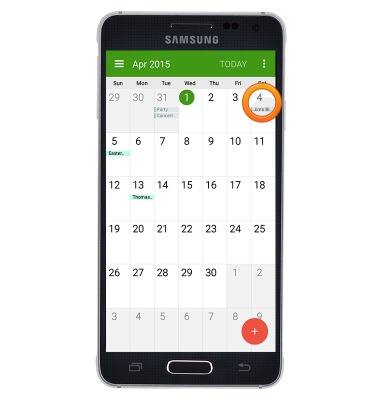
- Toca el evento deseado.
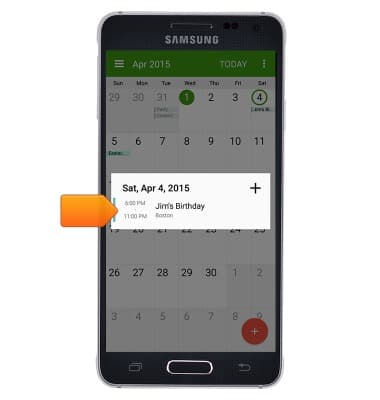
- Toca el ícono Edit.
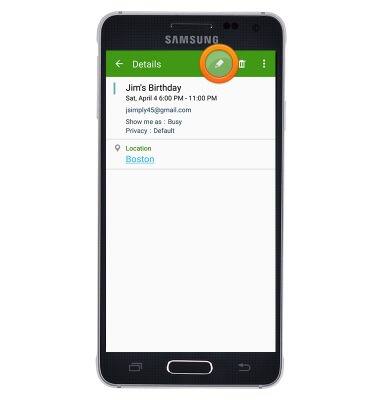
- Ajusta las configuraciones deseadas.
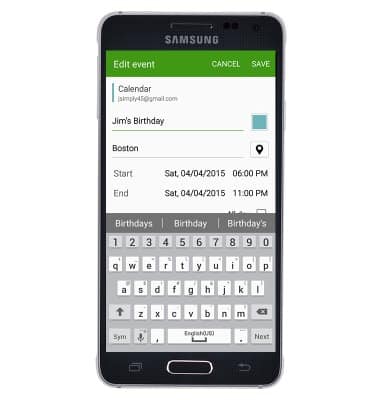
- Toca Save.
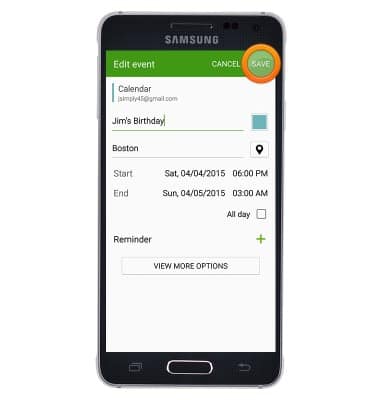
- Para borrar un evento, toca el día que desees.
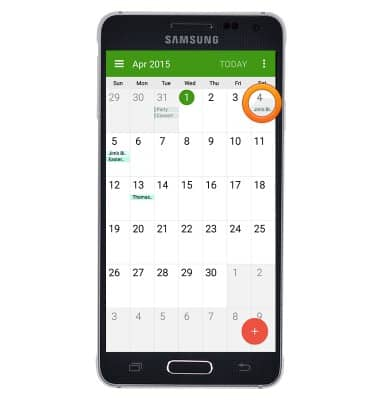
- Toca el evento deseado.
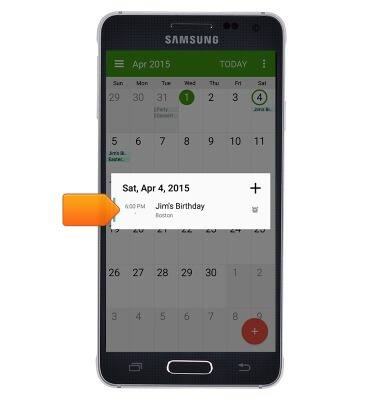
- Toca el ícono Delete.
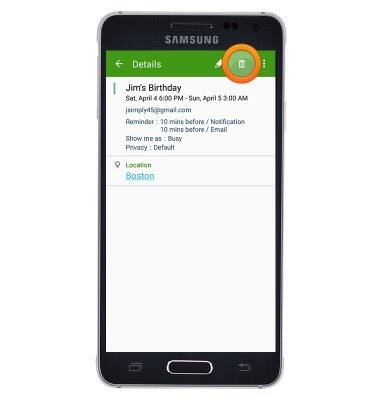
- Toca DELETE.
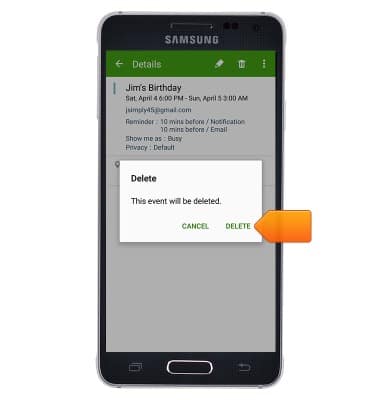
- Cuando haya un evento próximo en el calendario, se verá el ícono Event en la barra de notificaciones.
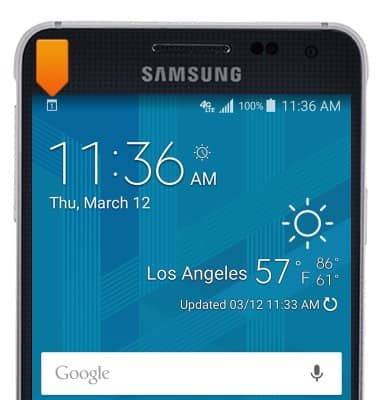
Calendario
Samsung Galaxy Alpha (G850A)
Calendario
Aprende a acceder al calendario y a administrar eventos.
INSTRUCTIONS & INFO
